WordPressのインストールが済んだら、最低限の初期設定として、日付と時間の設定、パーマリンクの設定をする。
- 日付と時間の設定
「設定」-「一般設定」を選択する。UTC (協定世界時)の日付と時間を確認し、現在時刻と差があれば変更する。日本のタイムゾーンはUTC との時差を「+9」にする。
- パーマリンク構造のカスタマイズ
「設定」-「パーマリンク設定」を表示し、「カスタム-以下に設定」を選択する。「カスタム構造」欄に設定するパーマリンク構造を入力する。使用できるパーマリンクタグはUsing Permalinks « WordPress Codexを参照する。
.htmlで終わるパーマリンクは「/%category%/%postname%.html」と設定する。%postname%には投稿スラッグが入る。そのため、投稿の際に忘れず設定する必要がある。(しかし、この設定だと、カテゴリのみを表示する際、URLの最後に「/」が入らない。カテゴリ表示はできれば「/」で終わりたいところなのだが。調査中。) --> パーマリンクのURLの末尾に/(スラッシュ)をつけるプラグイン Nice Trailingslashitを参照してほしい。
- ビジュアルエディタを使用しない
「ユーザー」-「あなたのプロフィール」を表示し、「ビジュアルエディタを使用する」のチェックをはずして、「ユーザーを更新」を押す。ビジュアルエディタだと、どうしても細かい入力ができないので、adminユーザーだけでもコードエディタで入力するのが好ましい。ついでに「ユーザーパスワードの更新」もやっておくといいだろう。
- 投稿入力欄の大きさ(行数)を変更する
「設定」-「投稿設定」を表示し、「投稿入力欄の大きさ」をデフォルトの「10」から「30」に増やす。さすがにコードエディタが10行だと入力しづらいので行数を増やすといいだろう。ビジュアルエディタだとリアルタイムに枠(行数)を変更できるが、コードエディタはあらかじめ設定しておく必要がある。また、「:-) や :-P のような顔文字を画像に変換して表示する」や「不正にネスト化した XHTML を自動的に修正する」のチェックもはずしておく。色々と入力の邪魔をされる可能性があるため。ついでに、「更新情報サービス」のping先を削除しておくといいだろう。ウェブサイトが出来上がってから通知するようにした方が、作成過程を見られなくてすむだろう。
- アップロードするファイルの保存場所を変更する
「設定」-「その他の設定」を表示し、「アップロードするファイルの保存場所」を「wp-content/uploads」に設定する。デフォルトはwp-content/uploadsと書いてありながら、実際の値は「wp-content」のままになってたりするので変更する。uploadsフォルダがwp-contentにない場合は作成しておこう。またパーミッションの設定もきちんと行っておきたい。

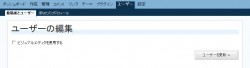
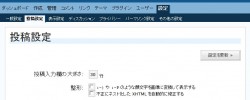
Pingback: WordPressの、日付フォーマットと時刻フォーマットを変更しよう | ヒケツの宝庫/hiketsu.jp
大変参考になりました。ありがとうございます。
Pingback: 怒涛のめもめもリンク集» ブログアーカイブ » WordPressのパーマリンク設定
Pingback: WordPress重要リンク集 « WP研修ブログ
Pingback: 宙の子 » Blog Archive » WordPress重要リンク集
Pingback: タイムゾーンの変更が出来ました « glacam